É possível adicionar uma sombra projetada a um formato personalizado no Android? Depois de examinar a documentação, só vejo uma maneira de aplicar uma sombra de texto.
Eu tentei isso sem sorte:
<?xml version="1.0" encoding="UTF-8"?>
<shape xmlns:android="http://schemas.android.com/apk/res/android"
android:shape="rectangle">
<solid android:color="#90ffffff"/>
<corners android:radius="12dp" />
<item name="android:shadowColor">#000000</item>
<item name="android:shadowRadius">5</item>
<item name="android:shadowDy">3</item>
</shape>


<!-- Bottom 2dp Shadow -->eu não vejo nenhum2no seu código ... ???